Настройка Geany для программирования на PythonПочему Python?
Python - один из лучших языков программирования. Он открыт и бесплатен, имеет простой и наглядный синтаксис, легко учится.Все это вместе обеспечивает высокую скорость разработки. Программы на Python могут работать практически во всех распространенных операционных системах (Windows, Linux, Mac OS и т.д.). В то же время имеется богатый набор библиотек, позволяющий, по мере изучения языка, работать в самых разных областях - научное программирование, базы данных, интернет и т.д.
Почему Geany?
Geany это бесплатный кросcплатформенный редактор, поддерживающий множество языков программирования. Он не отягощен излишним набором «фич» и настроек и следует простой философии − установил и программируй. Все необходимые удобства, подсветка синтаксиса, поиск переменных, выделение переменных и функции, уже включены в комплект.
Установка Python
Сейчас есть две версии Python − версия 2.7 и версия 3. Если Вы собираетесь использовать Python для инженерных расчетов или работы со встраиваемыми системами, то лучше устанавливать бинарные пакеты версии 2 для 32-разрядной архитектуры, поскольку многие специальные библиотеки в версии 3 и в 64-разрядной архитектуре могут не работать.
Установочные файлы для Windows или Mac можно скачать на официальной странице разработчиков http://www.python.org/getit/releases/2.7/
В дистрибутивах Linux Python, как правило, уже установлен.
Настройка Geany.
Она включает в себя настройку цветовой схемы, настройку отступов, пробелов и кодировки, а также пути к интерпретатору Python.
Настройка цветовой схемы.
В текущей версии Geany 0.20 цветовая схема довольно удачная и практически такая же, как и в стандартном редакторе Python IDLE. Однако, если она вам не нравится, или вы используете старые версии Geany, то цветовую схему можно изменить.
Настройки подсветки меняются в файлах конфигурации filetypes.common (общие для всех языков программирования) и filetypes.python (конкретно для Python)
Эти файлы находятся в каталоге C:/Program Files/Geany/data (для Windows)или /usr/share/geany (для Linux). Для страховки сохраним оба файла.
Теперь можно отредактировать файл filetypes.python вручную, задав коды нужных цветов. Цвета и их коды можно посмотреть в самом Geany в меню Инструменты/Выбор цвета.
Фрагмент моего файла filetypes.python:
# For complete documentation of this file, please see Geany's main documentation
[styling]
# foreground;background;bold;italic
default=0x000000;0xffffff;false;false
commentline=0xFF0000;0xffffff;false;false
number=0x400080;0xffffff;false;false
string=0x008000;0xffffff;false;false
character=0x008000;0xffffff;false;false
word=0xD2691E;0xffffff;true;false
triple=0x008020;0xffffff;false;false
tripledouble=0x404000;0xffffff;false;false
classname=0x003030;0xffffff;false;false
defname=0x0000FF;0xffffff;false;false
operator=0x300080;0xffffff;false;false
identifier=0x000000;0xffffff;false;false
commentblock=0x808080;0xffffff;false;false
stringeol=0x000000;0xe0c0e0;false;false
word2=0x9400D3;0xffffff;false;false
decorator=0x808000;0xffffff;false;false
Есть и другой способ. Идем на сайт: Ставим галку на пункте filetypes.python и попадаем на страничку Geany colour scheme editor. На страничке можно выбрать цвета ключевых слов, цвета фона, тип шрифта (наклонный или жирный) и тут же посмотреть результат на образце кода. Подобрав нужную схему нажимаем Save, загружаем сгенерированный файл filetypes.python и заменяем им старый файл конфигурации.
Настройка отступов и кодировки.
Особенность Python − выделение блоков операторов при помощи отступов. Один отступ равен 4 пробелам. Однако, из-за несовпадения кодировок и различия символов конца строки в разных ОС отступы могут нарушаться и при открытии файла в другой ОС его приходится редактировать вручную.
Чтобы Ваши программы читались одинаково и в Windows и в Linux желательно придерживаться определенных стандартов. Я сделал так:
В меню Правка/Настройки/Файлы выбираем кодировку по умолчанию «Юникод(UTF-8)» и символ конца строки по умолчанию «Win (CRLF)» Здесь же отмечаем галкой пункт "Заменить табуляции пробелами"
В меню Правка/Настройки/Редактор/Отступы выбираем Ширина=4, Тип=Пробелы, и ставим галку «Отступы при помощи клавиши Tab»
Настройка пути к интерпретатору Python.
При установке Geany в Windows, и запуске Python скрипта система сообщает об ошибке:
"python” не является внутренней или внешней командой, исполняемой программой или пакетным файлом. Для продолжения нажмите любую клавишу…
Чтобы исправить ошибку необходимо в системной переменной PATH указать путь к интерпретатору Python.
Переменная PATH представляет собой список папок, который используется операционной системой для поиска исполняемых файлов (.exe). Если папка добавлена в PATH, то исполняемые файлы можно запускать из командной строки без указания полного пути к ним.
Просмотреть список папок, входящих в переменную PATH, можно набрав PATH в командной строке.
Добавить папку в PATH можно так. Откроем окно свойств системы нажав (WIN+PAUSE). На вкладке "Дополнительно” нажмем кнопку "Переменные” среды, в разделе системные переменные выделим PATH, нажмем кнопку "Изменить” и введем путь к папке, где находится Python. Для сохранения изменений перезагрузим компьютер.
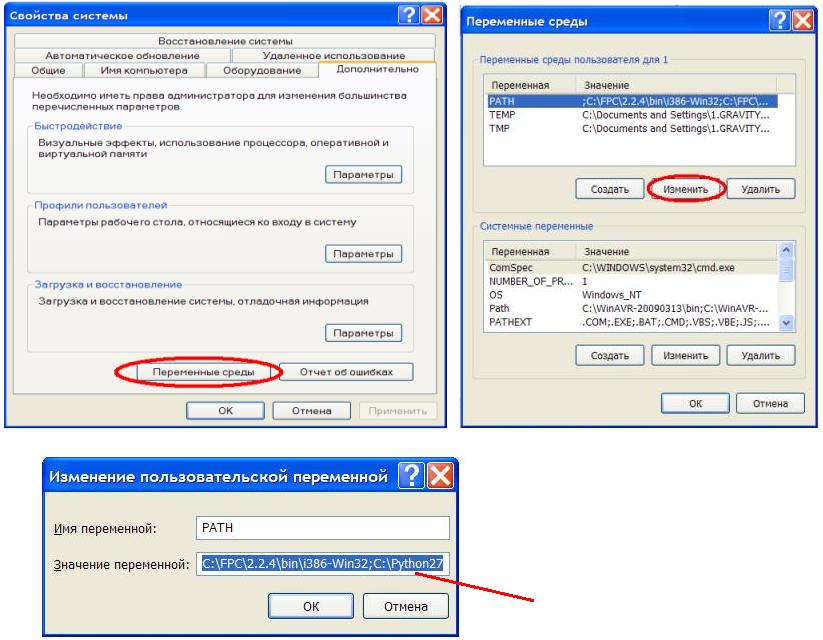
Python - редактор цветов и справочная документация.
В комплекте поставки Python имеется удобный редактор цветов Pynche, позволяющий подобрать нужный оттенок цвета, найти его название и RGB код. В Windows он находится по адресу: C:\Python27\Tools\pynche\main.py
Руководство по Python (на английском) находится по адресу: C:\Python27\Doc\python27.chm
В Linux эти компоненты надо доустановить вручную, а затем создать ссылки на рабочем столе либо скрипты запуска в папке пользователя.
Пример для ALT Linux 5.0 LXDE. Получаем права суперпользователя:
su
password:
устанавливаем пакет pynche и пакет документации Python:
apt-get install python-tools-pynche python-doc
Создаем исполняемый скрипт, вызывающий Pynche, с текстом:
#!/bin/sh
python /usr/lib/python2.5/tools/pynche/Main.py
Создаем ссылку на папку документации:
ln -s /usr/share/doc/python-doc-2.5.2 HelpPy
Для быстрой справки о модулях и их функциях существует специальная программа pydoc. Для ее вызова в консоли командуем:
pydoc -g
В появившемся меню жмем на кнопку "open browser", откроется html страничка со справочной информацией о всех установленных в системе модулях.
ЗЫ: Надеюсь, что заметка была полезной и сберегла Ваше время :)
|